OneNote: para sincronizar este bloc de notas, vaya al mensaje

Cuando los usuarios de OneNote intentan abrir un bloc de notas, el programa a veces muestra la siguiente advertencia: "Para sincronizar este bloc de notas, inicie sesión en OneNote".
Curiosamente, si los usuarios van a Archivo> Cuenta> Información del usuario, el programa dice que realmente han iniciado sesión. Sin embargo, cuando intentan abrir el cuaderno problemático, se les solicita que inicien sesión.
También hay casos raros en los que OneNote pide a los usuarios que inicien sesión cada vez que inician el programa. De alguna manera, OneNote no se mantiene conectado.
¿Qué es un Service Pack de Windows?Repara OneNote cuando sigue pidiendo a los usuarios que inicien sesión
Sincronizar manualmente su ordenador portátil
Algunos usuarios confirmaron que ignorar el mensaje y sincronizar manualmente el cuaderno con problemas resolvió el problema. Compruebe si esta solución rápida le resulta útil. De lo contrario, siga los pasos adicionales de solución de problemas.
Crea un cuaderno nuevo
Si se le pide que inicie sesión solo cuando desee abrir un cuaderno en particular, es evidente que hay algo mal con ese cuaderno específico.
Copie el contenido de ese cuaderno en un nuevo cuaderno. Si el portátil con problemas está dañado, esta solución debería solucionar el problema.
Eliminar la caché
Este problema de advertencia de inicio de sesión también podría deberse a la caché local de OneNote.
OneDrive: el documento no está disponible en Windows 10- Primero, haga una copia de seguridad de todos sus archivos.
- Luego, vaya a C: Users UserName AppData Local Microsoft OneNote 16.0.
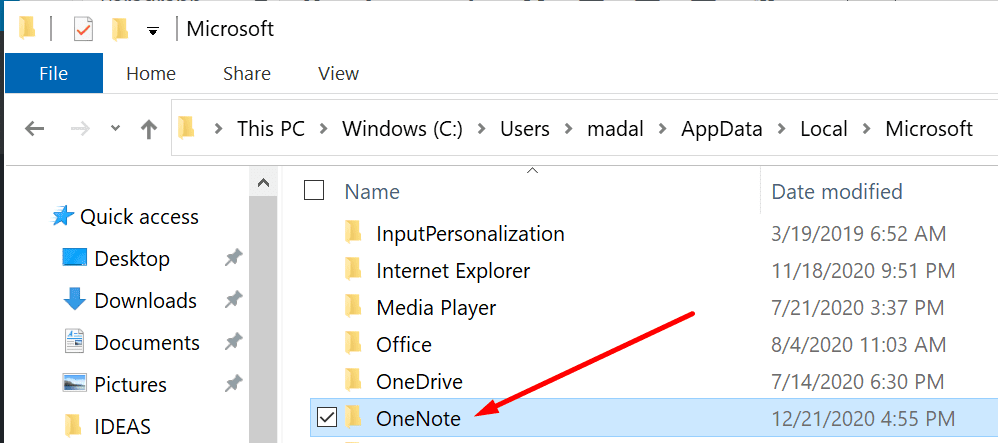
- Abra la carpeta y elimine todas las entradas de la carpeta de caché.
- Reinicie OneNote.
Eliminar el administrador de credenciales de windows
Borrar las contraseñas de Office almacenadas localmente puede resolver este problema. Para hacer esto, se debe eliminar el Administrador de credenciales.
- Abre el Panel de control.
- Navegar a Perfiles de usuario.
- Luego haga clic en Administrador de Credenciales.

- Para seleccionar Credenciales de Windows.

- Desplácese hacia abajo hasta Credenciales genéricas y localiza el tuyo Oficina cartas credenciales. Esta es la línea de usuario de la cuenta de Microsoft.
- Luego seleccione MicrosoftAccount - usuario y haga clic en Para eliminar.

- Reinicie OneNote.
Si la advertencia persiste, elimine también las credenciales de Outlook. A veces, es posible que deba borrar todas las credenciales en Credenciales de Windows → Genérico.
Oficina de reparaciones
Si sus archivos de Office se han dañado, esto podría provocar un mal funcionamiento de OneNote. Adelante, arregla Office. Así que compruebe si el problema persiste.
- Lanzar el archivo Panel de control todavía.
- Navegar a Programas.
- Luego seleccione Oficina 365 o Microsoft 365 (según versión).
- Haga clic en Modificar botón.
- Una ventana nueva aparecerá. Primero, seleccione Reparación rápida.
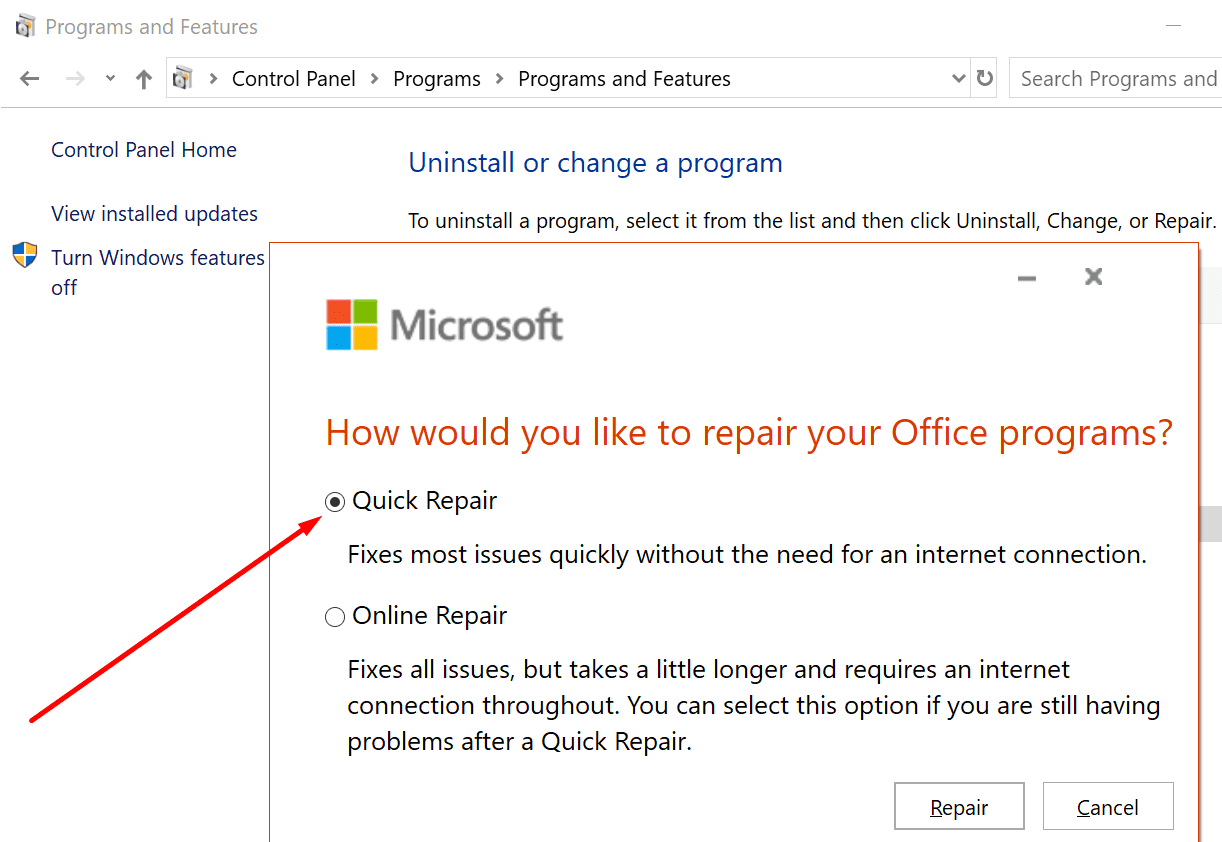
- Si la opción Reparación rápida no funcionó, seleccione Reparación en línea.
- Reinicie OneNote. Luego, verifique si el programa aún le pide que inicie sesión.
Instale OneNote desde Microsoft Store
Algunos usuarios se deshicieron de las molestas indicaciones de inicio de sesión reinstalando OneNote directamente desde la Tienda.
¿Qué hace USOCoreWorker.exe? ¿Es seguro?Si pudo solucionar el problema descargando OneNote de la Tienda, significa que hubo algún problema con los archivos de instalación inicial.
